Sosiaalisilla verkostoilla on keskeinen rooli ottamiemme valokuvien levittämisessä, koska lataamme ne sovelluksiin, kuten Instagram, Facebook, jaamme niitä jopa WhatsAppissa. Käytämme älypuhelimiamme jatkuvasti kuvien ottamiseen, olivatpa he sitten perheen, matkan, juhlien jne. Ja haluamme heidän olevan täydellisiä, ja mikä parempaa käytä Snapseed-sovellusta ja jos se tietää muutamia temppuja sovelluksen käsittelyssä paremmin kuin paremmin.
Siksi tulemme näkemään joitain temppuja, jotka helpottavat tehtäväämme, ja meillä on hienoja valokuvia, jotta kaikki voivat nauttia niistä ja saada enemmän "tykkää" ja "tykkää".
Kuten jo tiedämme Snapseed on kuvankäsittelyohjelmaNiiden on nyt tuottanut Googlen omistama Nik Software iOS- ja Android-laitteille, joiden avulla käyttäjät voivat ottaa valokuvia ja käyttää digitaalisia suodattimia. Yli miljoonan latauksen ja 4,6 tähden luokituksen ansiosta voimme sanoa, että sovellus hallitsee nykypäivän kuvankäsittelynäkymää.
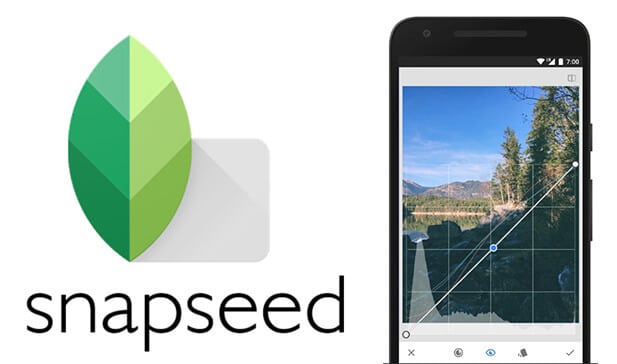
Tutustutaan nyt tähän työkaluun hieman enemmän ja katsotaan, mitä löydämme heti, kun avamme sen: a "+" -symboli lisätä valitun valokuvan muokattavaksi. Kun olet valmis, näet, että näytöllä on useita suodattimia, joilla on eri nimet, kuten Muotokuva, sileä, poppi, korosta ja paljon muuta.
Tässä tapauksessa olen valinnut tämän valokuvan ja Pop-suodattimen, käytämme nyt seuraavia löydettyjä työkaluja:
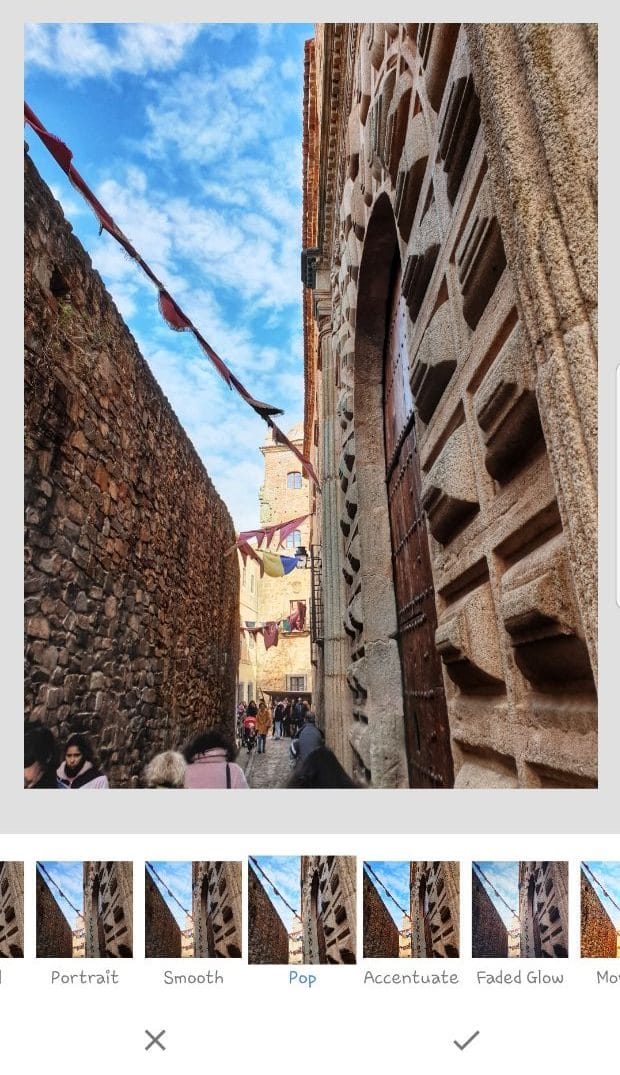
Voit käyttää sitä vai ei, mutta jos etsit viimeistelyä, joka on samanlainen kuin näissä suodattimissa, käytä sitä ja Vaikka et ole tyytyväinen tulokseen, älä huoli. Työskentelemme sen perusta ja käsittelemme sitä Snapseedin erilaisilla työkaluilla ja saamme parhaan mahdollisen tuloksen.
Kuten näette, käytettävissä on monia vaihtoehtoja ja työkaluja. Puhutaan ensimmäisestä:
Paranna valokuvaa
Se on tärkein työkalu, joka muuttaa arvoja, kuten kirkkautta, kontrastia, kylläisyyttä, varjoja, lämpöä jne. Mutta näytön yläosassa näemme "Kirkkaus", joka on ensimmäinen oletusarvoisesti tuleva vaihtoehto.
Tiedät jo, että liu'uttamalla sormeasi näytöllä vasemmalle tai oikealle, nostat tai lasket arvoja. Ja tekemällä sen alas tai ylös voit valita käytettävissä olevien vaihtoehtojen välillä "Paranna valokuvaa”, Ja että olemme jo maininneet.
Vaihtoehto ”Kohokohdat”Esimerkiksi se antaa meille mahdollisuuden parantaa valokuvan alueita, jotka ovat "palaneet" tai erittäin kevyitä. Vaihtoehdolla "varjot", jos nostamme arvoja, voimme saada lisätietoja kyseisestä valokuvasta. Jos et pidä hiljaisesta tuloksesta, olemme juuri aloittaneet työskentelyn Snapseedin kanssa, ja vielä on kotitehtäviä.

tarkemmat tiedot
Työkalujen seuraavassa vaihtoehdossa meillä on "tarkemmat tiedot", Missä voimme määritellä"rakenne"Ja"Terävyyden parantaminen”. Arvot, jotka antavat meille lisätietoja ja auttaa määrittämään muokatun valokuvan näkökohdat ja yksityiskohdat. Jos otat sen maksimiarvoihin, pystyt arvostamaan sitä, mutta mielenkiintoinen asia on, että yrität edelleen, kunnes saavutat halutun tuloksen.

Kaikki, mitä voimme tehdä tällä sovelluksella, ei pääty tähän, koska seuraavassa vaihtoehdossa:
Käyrät
Pidä kiinni, käyrät ovat tulossa, kuten lauseke sanoo ... voimme muokata, kuten sen oma nimi osoittaa värikäyrät, mielenkiintoinen, koska voimme muokata valokuvan päävärejä, kuten punaista, sinistä ja vihreää.
Valitsemme haluamasi värin, jota haluamme muokata, esimerkiksi, jos valokuva on tullut hyvin sinertävä lampun esiintymisen vuoksi tai hyvin lähellä valoa tällä vaihtoehdolla, voimme laskea tätä sävyä. Se on vaihtoehto, joka korjaa valokuvan osat, joista emme pidä liikaa, mutta se on jotain, jota sinun on koskettava vähän, jos et ole kovin asiantuntija alalla, koska ne voivat pilata lopputuloksen. Siksi suosittelemme vaihtelemaan vain tarpeeksi muokkauksen jatkamiseksi.

Valkotasapaino
Seuraava työkalu, jota aiomme käyttää, onValkotasapaino”. Tässä vaihtoehdossa, jota käytämme erittäin huolellisesti, jotta valokuvia ei pilata, Meidän on käytettävä sitä niin, että valokuvassa näkyvät valkoiset ovat todella valkoisia eivätkä keltaisia tai likaisia.
Jos valokuvassasi näkyy jotain, joka oli alunperin valkoista, mutta se tuli keltaista tai sinertävää, jos onnistumme muokkaamaan sitä niin, että se tulee mahdollisimman valkoiseksi, meillä on yleensä muut värit hyvin edustettuina . Mutta tiedät jo, että se riippuu itse valokuvasta, että se ei koskaan ole sama.
Laajentaa
Toinen löydetty työkalu on nimeltään Laajenna, ja se on toinen upea toiminto antaa meille mahdollisuuden laajentaa kuvien kokoa täyttämällä luomamme uusi työtila automaattisesti, voimme lisätä taivaan vaakakuvaan, joka on ollut vähän lyhyt yläosassa, lisätä epätasapainon rakennuksen ylä- tai alaosaa ...
Valokuvallemme tehty työ voi olla upeaa, mutta meidän ei pidä käyttää sitä liikaa, koska se olisi keinotekoinen ja lopputulos ei kovin näyttävä.

Kuvassa, jonka näen, olen tehnyt vaihtoehdon kaikilta neljältä puolelta, laajentamalla hieman taivasta ja seinän seinät vasemmalla ja julkisivu oikealla. Antaen siten uuden tunteen valokuvalle.
Se, mitä sovellus tekee, on kopioida tekstuuri lähemmäksi reunaa, jotta meille jää enemmän tilaa. Tulos riippuu tietysti suurelta osin tekstuurin monimutkaisuudesta, mutta kattojen tai seinien tapauksessa se on yllättävää. Samoin se antaa meille mahdollisuuden korjata valokuvan näkökulmaa hieman, joten jos se on ollut hieman vino, voit muokata sitä niin, että se näyttää hieman etupuolelta.
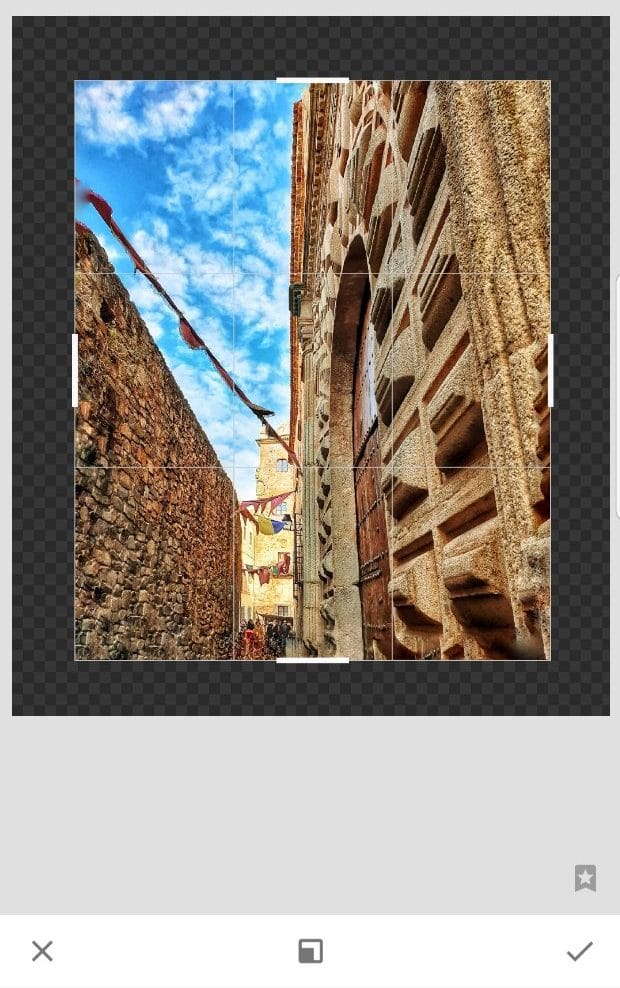
valikoiva
Tällä työkalulla voimme muokkaa valokuvan osia erikseenToisin sanoen meillä on mahdollisuus muuttaa taivasta esimerkiksi muuttamatta julkisivua. Sen avulla voimme muuttaa vaihtoehtoja, kuten kirkkautta, kontrastia, värikylläisyyttä ja valokuvan rakennetta. Tässä esimerkissä olemme asettaneet erittäin korkeat arvot, jotta sen voidaan nähdä voimakkuus on vaihdellut vain taivaan osassa, vaikka nämä muutokset eivät ole vaikuttaneet julkisivuun.
Jos haluat tietää alueen, johon se vaikuttaa, sinun on tehtävä kahdella sormella lähennä tai loitonna (Suurenna tai pienennä), jos haluat suurentaa tai pienentää aluetta, ja nämä muutokset vaikuttavat vain siihen alueeseen, jonka määrittelemme.
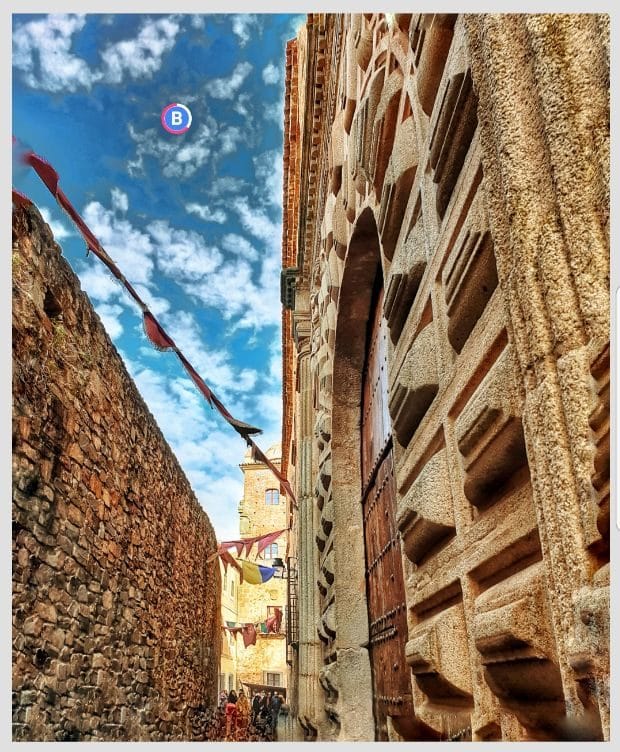
Se, miten näet taivaan, erottuu nyt suuresti muuttamatta julkisivua tai seinää, ja saamme myös näkemämme tuloksen käyttämällä tähän mennessä nähtyjä työkaluja. Halutessasi voit kopioida valitut asetukset napsauttamalla kirjainta, joka tulee näkyviin, kun valitset tämän tehosteen, jolloin näkyviin tulee joukko vaihtoehtoja, voit liittää ja kopioida nämä asetukset kuvan eri alueelle. Jos se on sinun mieleisesi, säästät aikaa ja vaivaa, muuten pyyhit sen ja kaikki.
harja
Mennään nyt siveltimellä, joka auttaa luomaan efektejä taidemaalarin hienovaraisuudella. Sitä käytetään poistamaan valokuvan osat tai antamaan niille merkitys, mieleisekseen, tai jättämään alue mustavalkoisiksi ja / tai korostamaan väri.
Yhden sormen pyyhkäisy tällä näytöllä näyttää harjan, joka tarjoaa edistyneitä muokkausvaihtoehtoja. Jos haluat muuttaa harjan kokoa, suurenna tai pienennä kuvaa. Kosketus
päästäksesi harjatehosteiden valikkoon, joka koskee vain valittuja kuvan alueita:
- Valo ja valotus: voit vaalentaa tai tummentaa niitä hienovaraisesti.
- altistuminen: voit lisätä tai vähentää heidän altistumistaan.
- lämpötila: voit lisätä niihin kylmiä tai lämpimiä sävyjä.
- Kylläisyys: voit lisätä tai vähentää värin voimakkuutta.
Valitse kussakin harjatilassa
o
muuttaa peittävyyttä tai "Eraser" peruuttaaksesi harjatehosteet alueilla, joihin olet käyttänyt niitä. Kosketus
esikatsella oranssinvärisiä vetoja.
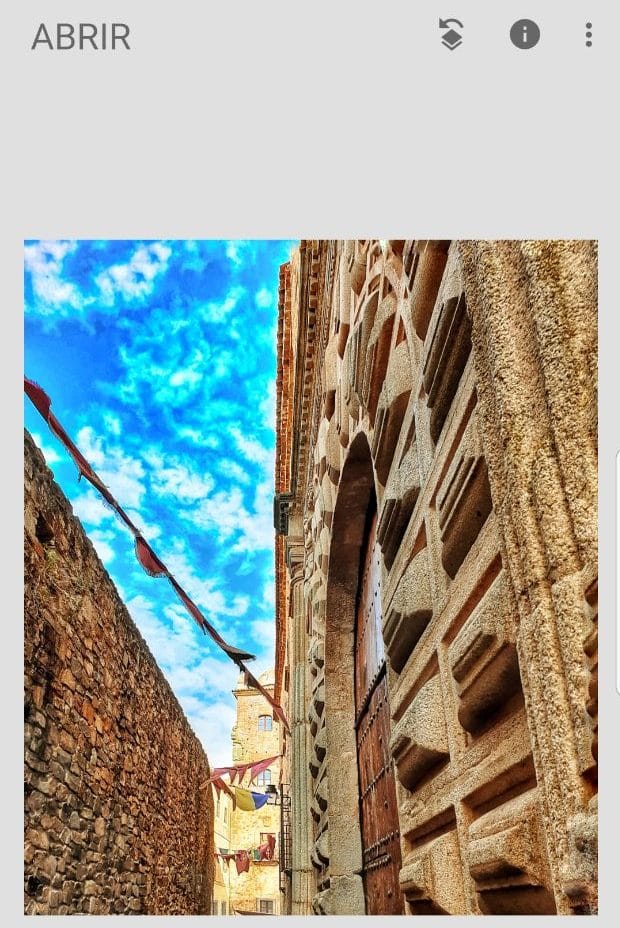
Jos katsot, olen levittänyt harjan julkisivun oveen korostaen puun väriä, joka näytti aikaisemmin tummemmalta alkuperäisessä valokuvassa. Kuinka näet alareunan harjaa valittaessa, sinulla on vaihtoehtoja muokata valoa ja valotusta, valotusta, lämpötilaa ja kylläisyyttä. Epäilemättä se on vain näyte kaikesta, mitä voit tehdä tällä Snapseed-sovelluksella.
Katsokaa alkuperäisen valokuvan tulosta Snapseedillä muokatun kanssa, en ole millään tavalla ammattilainen, ja tulos todistaa sen, mutta kuten näette, voit ottaa täysin toisen kuvan yhdellä parhaista kuvankäsittelyohjelmista .


Kaksinkertainen valotus
Me kaikki rakastamme niitä valokuvia, joissa yksi kuva näkyy toisessa, kuten se, jonka aiomme nähdä nyt, tornin kanssa veneen sisällä.

Tämän Snapseed-vaihtoehdon käyttäminen, joka antaa meille mahdollisuuden olla luovia, meidän on valittava ensimmäinen valokuva, joka tässä tapauksessa on veneen kuva (Voit tietysti valita teeman, josta pidät eniten) ja muokata sitä myöhemmin mieleisekseen.
Kun se on muokattu työkaluilla, jotka tunnemme tähän mennessä, meidän on käytettävä sitä sisällä Työkalut: kaksinkertainen valotus. Näkyviin tulee useita vaihtoehtoja, eri kuvakkeet alareunassa, ensimmäinen on valokuva, jossa on «+» Sen avulla voimme valita toisen kuvan jonka aiomme lisätä ensimmäiseen.
Seuraava ilmestyvä kuvake on sarja tarroja, joita käytetään lisäämään tehosteita tähän toiseen valokuvaan, kuten lisäämään kirkkautta, tekemään siitä tummempi tai kirkkaampi jne. Ja viimeiseksi, a pudotus, jolla voimme säätää läpinäkyvyyden voimakkuutta tästä toisesta valokuvasta.
Meidän on sijoitettava valokuva mieltymyksemme mukaan ja haluttuun paikkaan; riippumatta siitä, miltä loppuosa valokuvastamme näyttää, ja käytä niitä vaihtoehtoja, joista pidämme eniten. Hyväksymme ja… emme ole valmiita.
Lisäksi kuva ei ole ollut haluamamme, joten meidän on napsautettava kumoa-symbolia 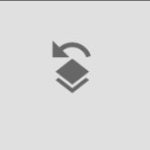
matkapuhelimen yläosassa Napsauta sitten «Katso versiot» ja sitten «Tuplavalotus». Nyt Näyttöön tulee harja, joka meidän on valittava ja kasvattaa pääkuvaa käytämme sormiamme harjana ja riippuen siitä, miten maalataan, toinen kuva näkyy missä piirrämme, ja nyt meillä on muokattu kuva valmiina ja kaksoisvalotus valmis, kuten näemme alla.


Kuten näette, voimme tehdä monia parannuksia valokuvauksellemme, vähän aikaa ja harjoittelua käyttämällä nämä temput auttavat meitä olemaan taiteilijoita kuvankäsittelyssä.